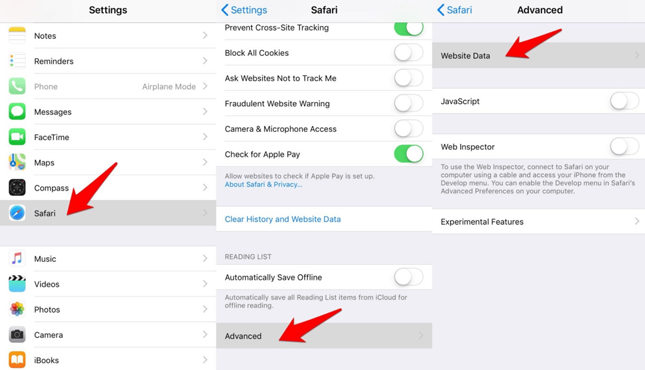
Perder su historial de navegación en su iPhone puede parecer un libro cerrado, pero de hecho, todavía tiene formas de reabrirlo. Si ha eliminado involuntariamente su historial o lo necesita por alguna razón, puede restaurarlo a través de varios métodos. Esta guía lo guiará a través del proceso de encontrar un historial eliminado en iPhone, desde la recuperación directa en la configuración hasta el uso de herramientas de terceros como Recovergo (iOS).
Parte 1: Cómo encontrar un historial eliminado en iPhone directamente desde la configuración
A pesar de eliminar su historial de navegación en su iPhone, los rastros de este pueden permanecer dentro de la configuración del sistema por un período corto. Esto se debe a cómo iOS administra datos; Si bien puede parecer que se borra el historial de navegación, iOS aún podría conservar algo de información hasta que esté sobrescribida por nuevos datos. La recuperación de la configuración no restaura el historial de navegación completo, pero aún puede proporcionar información valiosa sobre sus actividades de navegación pasadas.
- Comience abriendo el «Ajustes«Aplicación en su iPhone.
- Una vez dentro de la configuración, desplácese hacia abajo para ubicar y seleccione el «Safari«Opción. Safari es el navegador incorporado de Apple para dispositivos iOS.
- Dentro de la configuración de Safari, busque el «AvanzadoOpción en la parte inferior de la lista y toquela.
- En la configuración avanzada, encontrará una opción etiquetada «Datos del sitio web«. Toque esta opción.
- Esto lo llevará a una pantalla que enumera los datos almacenados en su dispositivo desde varios sitios web que ha visitado. Los datos de este sitio web almacenado pueden darle una idea sobre su historial de navegación.
Parte 2: Recuperar el historial de safari eliminado iPhone sin copia de seguridad (más efectiva)
Itooltab Recovergo (iOS) es una herramienta de recuperación robusta diseñada para recuperar el historial de safari eliminado y los marcadores sin requerir ninguna copia de seguridad. Es un software que cambia fundamentalmente el juego al eliminar la necesidad de una copia de seguridad, que tradicionalmente se requiere en los procesos de recuperación de datos. También es una herramienta que valora su discreción, lo que le permite recuperar selectivamente los datos que le importan.
Recovergo (iOS) se destaca de otros métodos de recuperación porque emplea un proceso de escaneo profundo con un precio asequible. A diferencia de los métodos tradicionales que solo raspan la superficie, Recovergo profundiza en el sistema de almacenamiento de su iPhone, alcanzando datos que normalmente son invisibles o inaccesibles. Este nivel de escaneo mejora significativamente sus posibilidades de encontrar y restaurar su historial de safari eliminado.
Guía paso a paso
Paso 1 En primer lugar, deberá descargar el software Recovergo (iOS). Una vez que se instale el software, iniciéelo y elija «Recuperar datos del dispositivo iOS» desde la interfaz principal.
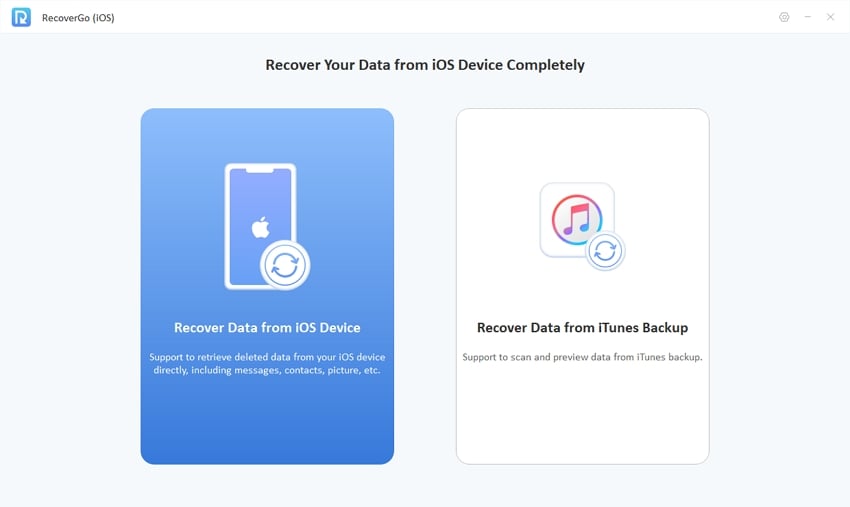
Paso 2 Conecte su iPhone a su computadora con un cable USB.
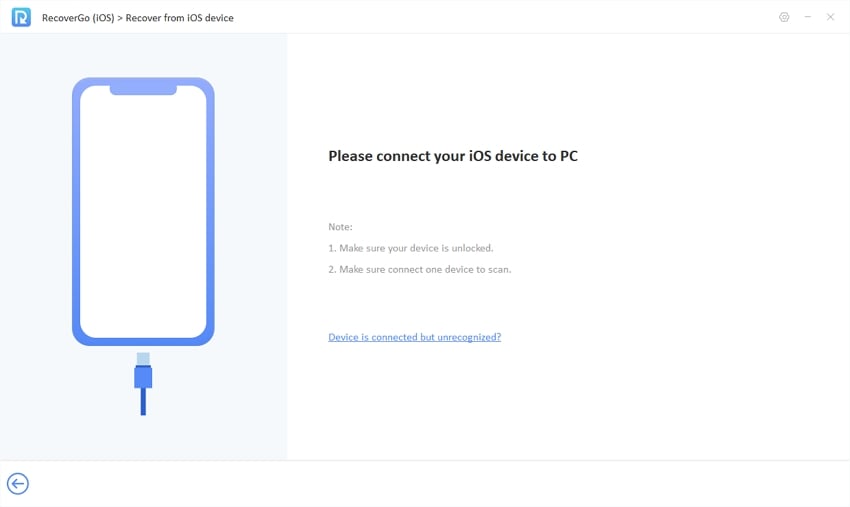
Paso 3 El programa detectará su dispositivo y mostrará varios tipos de datos que se pueden recuperar. En la lista, seleccione «Historial de Safari». Esta especificidad hace que Recovergo sea eficiente y ahorro de tiempo, ya que solo escanea para los datos que necesita.

Paso 4 Después de seleccionar «Historial Safari», haga clic en el botón «Inicio de escaneo». Luego, el software iniciará un proceso de escaneo profundo, rastreando el almacenamiento de su iPhone para encontrar cualquier datos de historial de Safari recuperables.
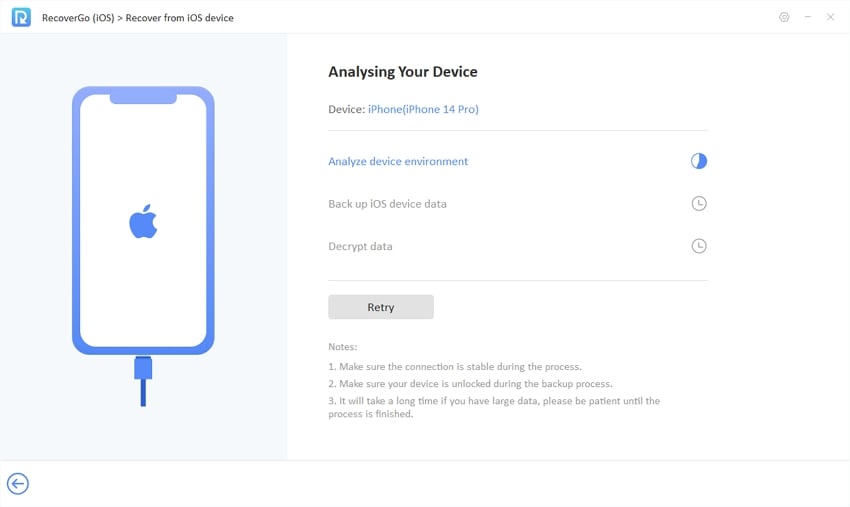
Paso 5 Una vez que se completa el proceso de escaneo, Recovergo (iOS) mostrará una lista de todos los datos del historial de Safari encontrados.
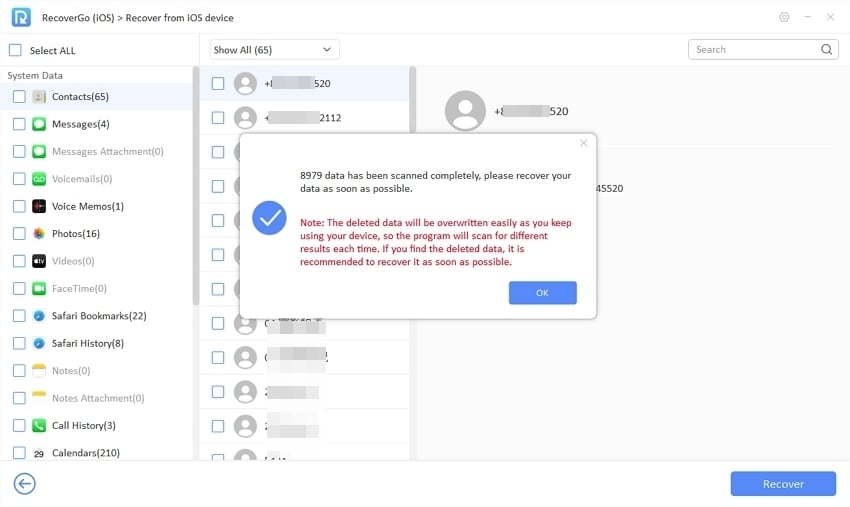
Paso 6 Seleccione los datos que desea recuperar y haga clic en «Recuperar».
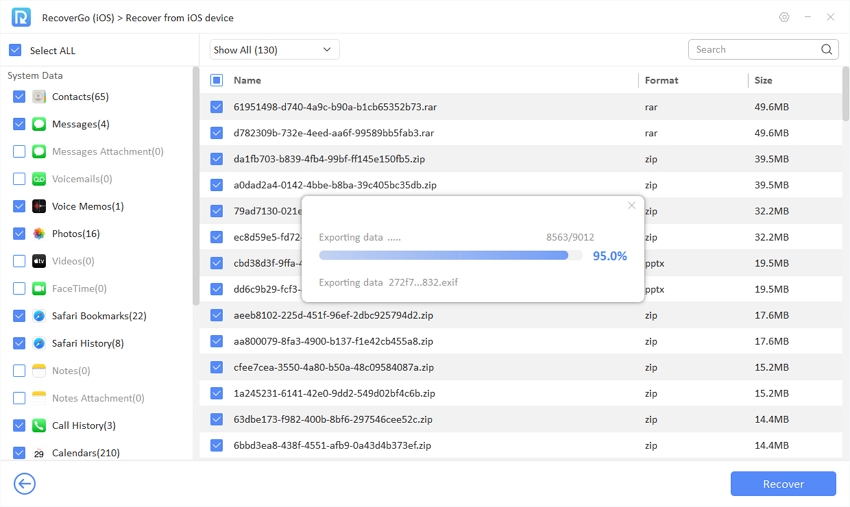
Parte 3: Cómo ver el historial eliminado en iPhone a través de iCloud.com
iCloud.com también puede ser una herramienta útil para recuperar el historial de safari eliminado. iCloud.com es un portal del servicio de almacenamiento en la nube de Apple, y mantiene una copia de seguridad temporal de marcadores y listas de lectura. La captura es que solo puede recuperar artículos eliminados dentro de los 30 días posteriores a la eliminación.
- Visite iCloud.com. Aquí, inicie sesión con su ID de Apple.
- Busque un botón cuadrado en la barra de herramientas. Haga clic y elija Recuperación de datos.
- Busque una opción llamada «Restaurar marcadores» y haga clic en ella.
- Seleccione las versiones que desea restaurar y haga clic «Restaurar«.
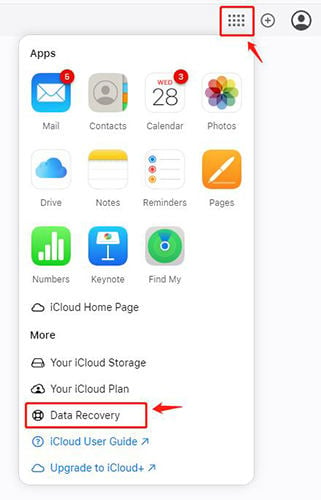
Parte 4: Cómo recuperar el historial eliminado en iPhone de Mac
Si usa una Mac además de su iPhone y ambos están vinculados con la misma ID de Apple, es probable que su historial de navegación sea sincronizado entre los dos dispositivos. Esto le brinda la oportunidad de recuperar el historial de navegación eliminado en su iPhone de su Mac.
- En su Mac, abra el navegador web Safari.
- Busca el «HistoriaOpción en la barra de menú en la parte superior y haga clic en ella.
- Seleccionar «Mostrar toda la historia«.
- Se abre una nueva ventana que muestra su historial de navegación. Este historial está sincronizado entre su Mac y su iPhone, por lo que debería ver el historial de navegación desde su iPhone aquí también.
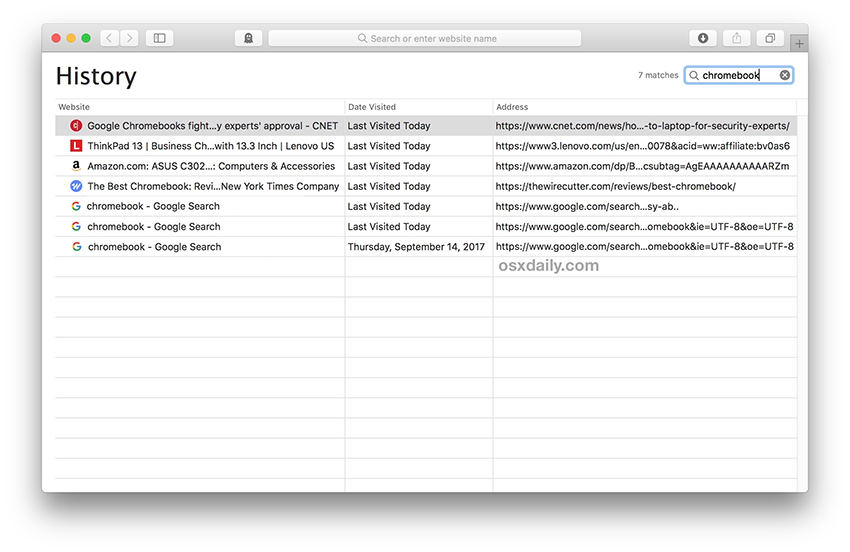
Parte 5: Recupere el iPhone de History Safari eliminado de iCloud Backup
La documentación oficial de Apple no establece claramente si el historial de Safari se incluye en las copias de seguridad de iCloud. Sin embargo, los usuarios han informado que pueden recuperar el historial de navegación de las copias de seguridad de iCloud. Aquí está cómo hacerlo:
- Abra la aplicación «Configuración».
- Ir a General> Transferir o restablecer iPhone> borrar todo el contenido y la configuración y reinicie su iPhone.
- Seleccionar «Restaurar desde la copia de seguridad de iCloud» en el «Aplicaciones y datosPantalla y elija la copia de seguridad que contiene sus archivos deseados.

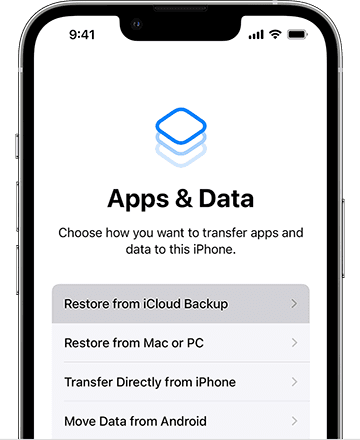
Learn more: 4 Técnicas para Recuperar el Historial de Llamadas Borrado en Teléfonos Huawei/Honor
Parte 6: Recuperar la historia de Safari eliminado iPhone de iTunes Backup
Las copias de seguridad de iTunes, aunque ahora se usan menos comúnmente debido a la conveniencia de iCloud, también pueden ser una opción viable para recuperar su historial de safari eliminado. Las copias de seguridad de iTunes generalmente incluyen un amplio espectro de datos. Así es como funciona:
- Conecte su iPhone a su computadora donde se instale iTunes.
- Abra la aplicación iTunes y haga clic en el icono del dispositivo pequeño que aparece.
- Bajo el «Resumen«Pestaña, busque el»Restaurar copias de seguridad» sección.
- Elija la copia de seguridad más relevante que probablemente contenga su historial de Safari eliminado y haga clic en «Restaurar«.
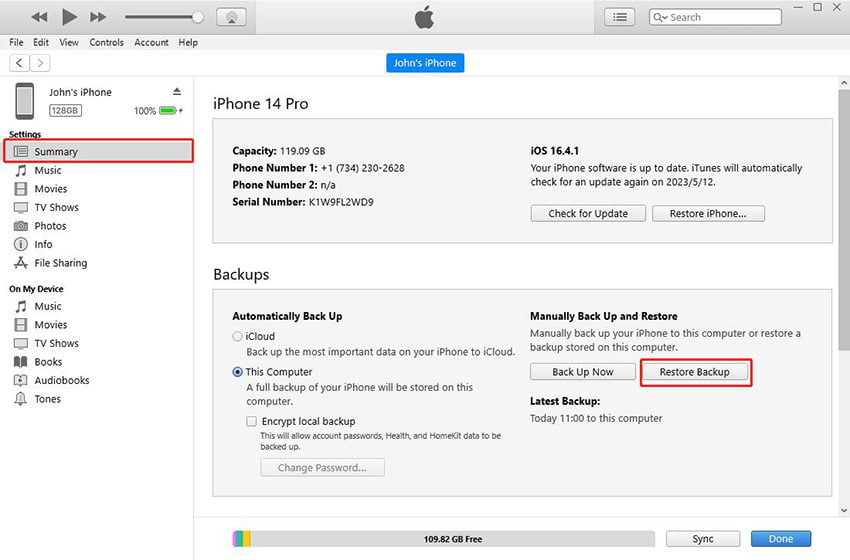
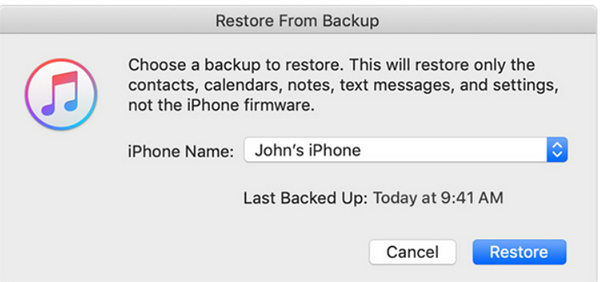
Parte 7: Preguntas frecuentes sobre la historia de Safari
P1: ¿Cuánto tiempo dura la historia de navegación en un iPhone?
Safari en un iPhone generalmente sigue navegando por hasta 30 días. En una Mac, Safari conserva la historia durante un año.
P2: ¿Cómo borro el historial de navegación en iPhone?
Para borrar el historial de navegación en iPhone, vaya a «Configuración», busque y toque «Safari», y luego toque «Borrar el historial y los datos del sitio web».
P3: ¿Por qué no puedo limpiar la historia de Safari?
La incapacidad de borrar el historial de Safari podría deberse a las restricciones de tiempo de pantalla establecidas en su iPhone. Estos se pueden apagar yendo a «Configuración», eligiendo «tiempo de pantalla» y deshabilitando las restricciones necesarias.
Conclusión:
Si bien puede parecer que la historia eliminada en un iPhone se ha ido para siempre, se pueden emplear varios métodos para recuperarlo. Desde verificar directamente su configuración hasta el uso de herramientas potentes como Recovergo (iOS) y aprovechar el poder de las copias de seguridad de iCloud e iTunes, existen numerosas estrategias a su disposición. Entre estos, Recovergo (iOS) se destaca por su capacidad de recuperar selectivamente el historial de safari eliminado sin necesidad de ninguna copia de seguridad. Con esta guía, el historial de iPhone perdido ya no debería ser un misterio.
